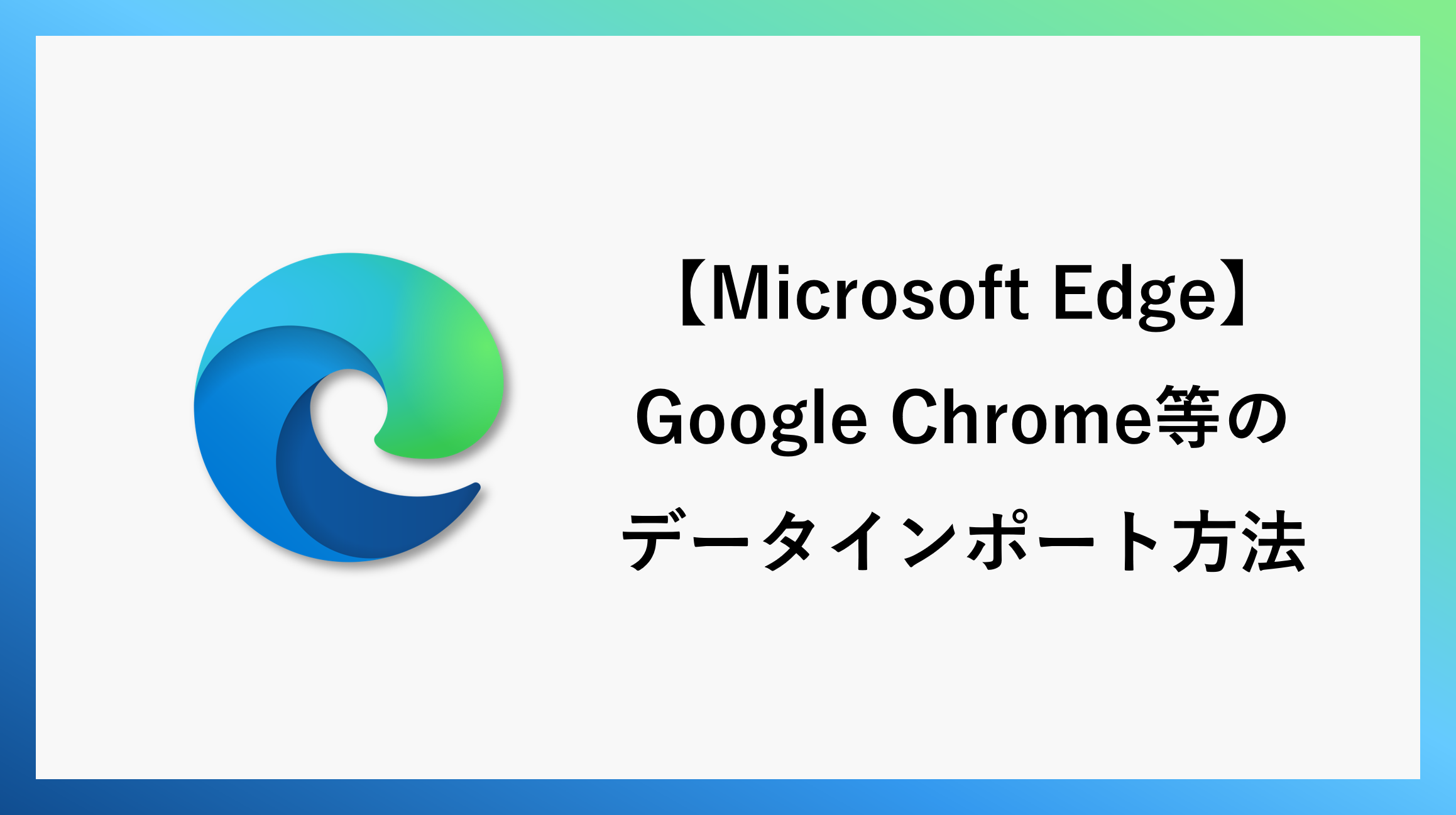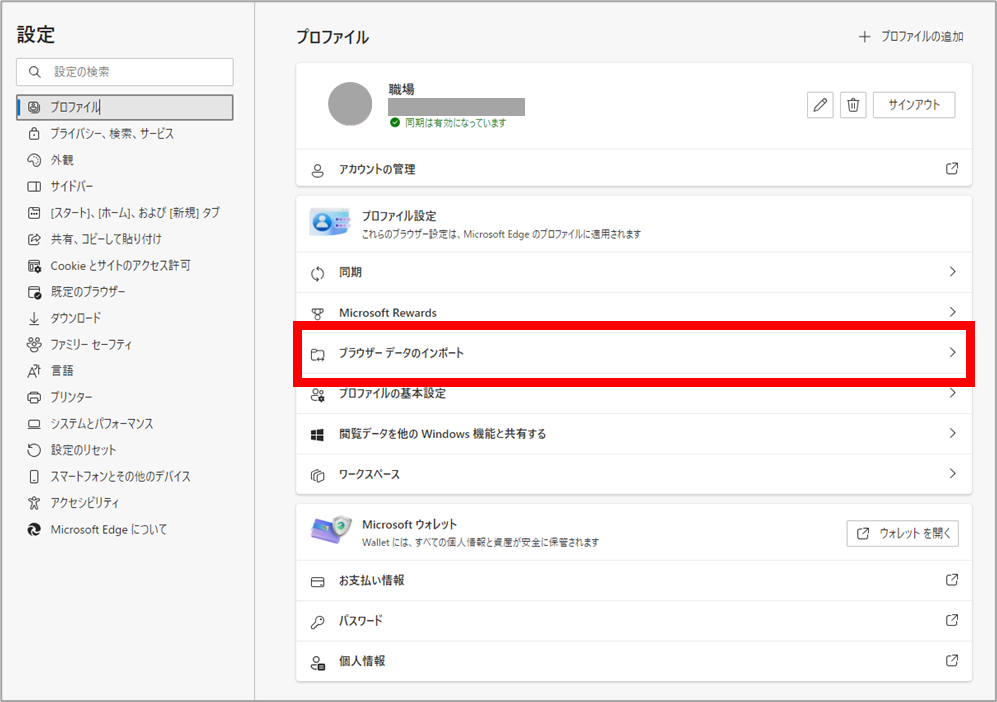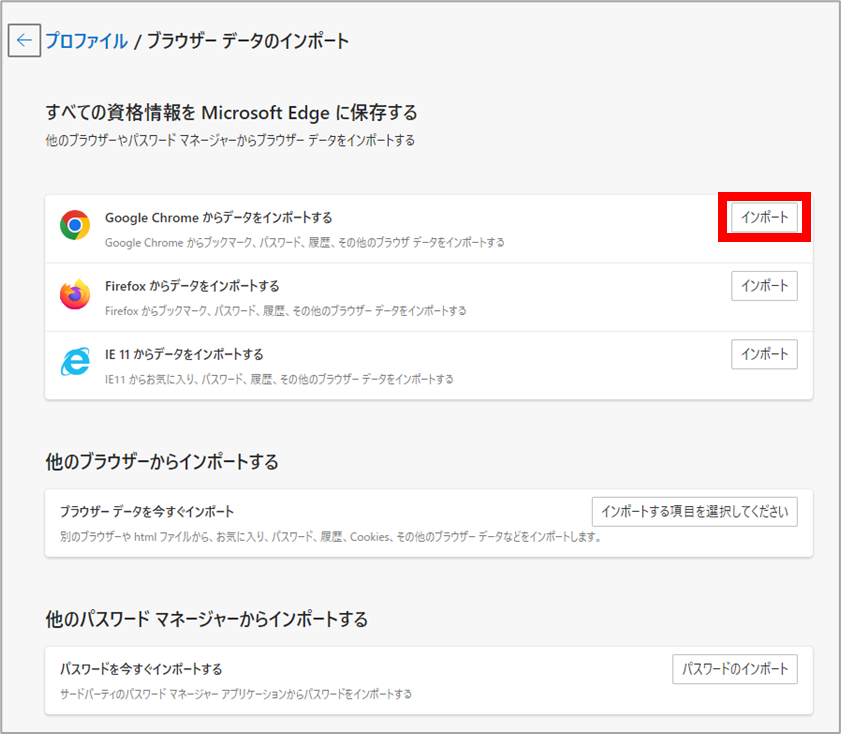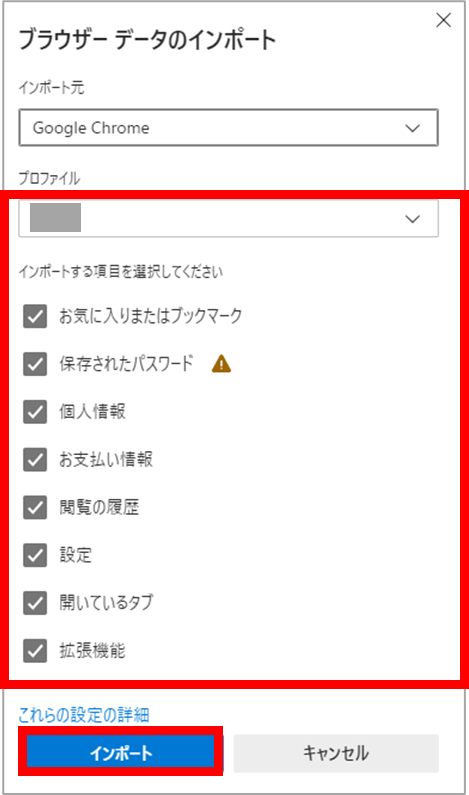Webブラウザを変更する際、ブックマークやパスワードなどのデータを手動で新しいブラウザに移行するのは大変手間だと感じたことはありませんか?
そこで、今回はGoogle Chrome等のデータをスムーズにMicrosoft Edgeにインポートする方法についてご紹介します。
目次
ChromeのデータをMicrosoft Edgeにインポートする方法
STEP
Microsoft Edgeを開きます。
STEP
…(三点リーダー) > 設定 を選択します。
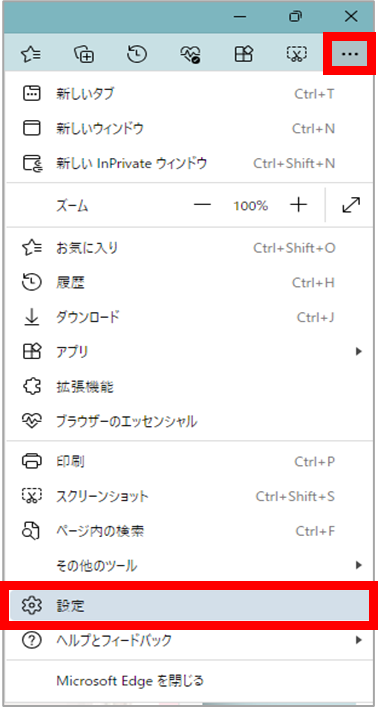
まとめ
今回は、Google Chrome等のデータをMicrosoft Edgeにインポートする方法についてご紹介しました。
Webブラウザを変更する際にぜひ試してみてください。
\ 業務効率化・補助金情報をお届け/
みどりデジタルサポートでは、Microsoft製品のExcel、PowerAutomate、PowerQuery、PowerBIといった製品の使い方・活用研修、業務に使えるChatGPTの使い方研修などを行っています。
あわせて読みたい


デジタル・DX研修
目的 「デジタル・DX研修」は、企業のDX推進を支援することを目的としています。 生成AIやMicrosoft365アプリケーションを活用し、社員一人ひとりが業務効率化と生産性…
ご興味のある方やご不明な点がございましたら、下記よりお問い合わせください。